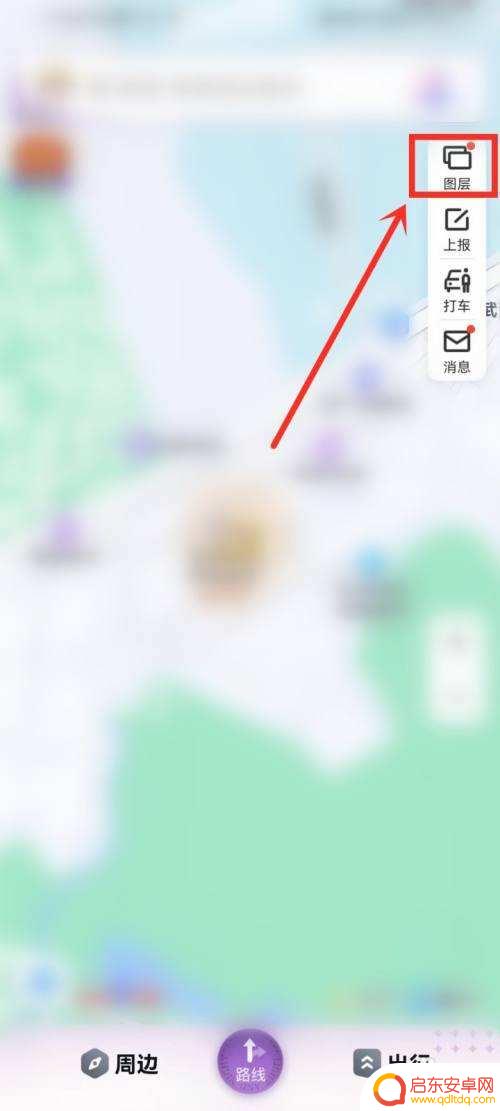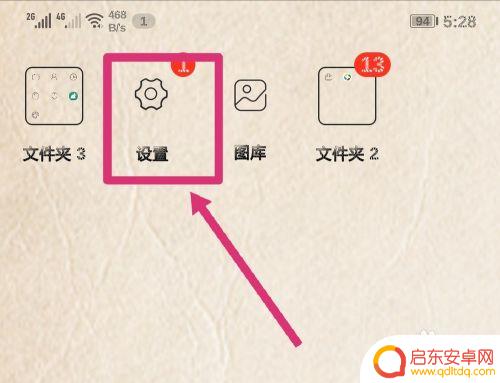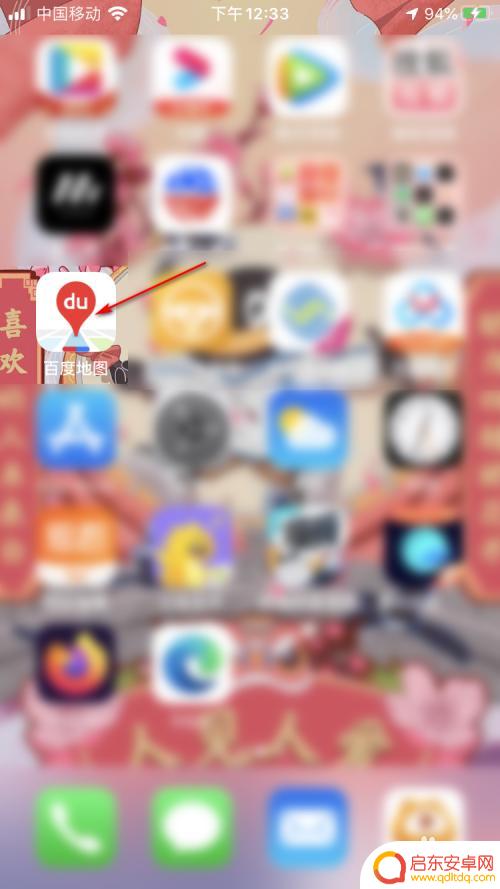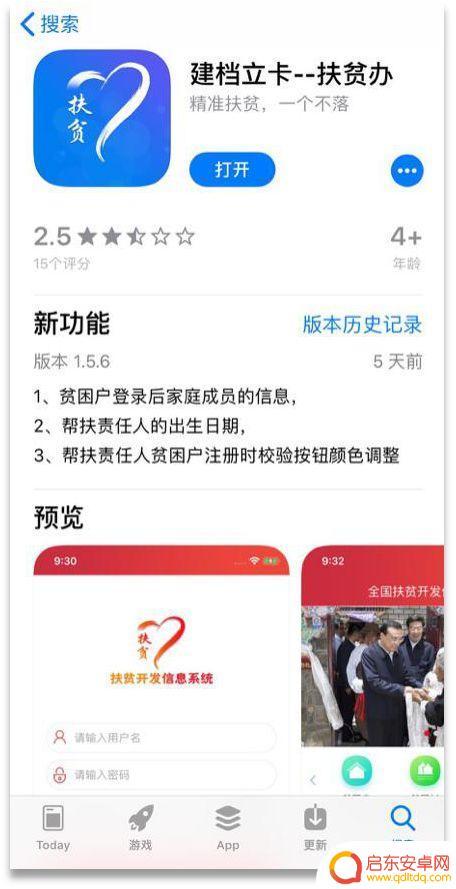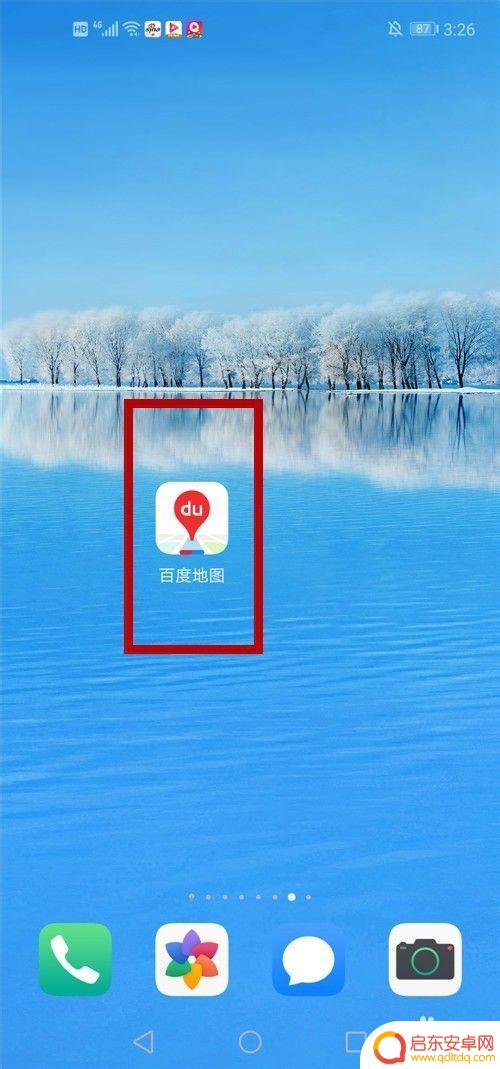手机地图怎么设置模拟导航 怎样在手机百度地图中打开模拟导航
在现代社会中手机地图已经成为人们生活中不可或缺的一部分,当我们需要出行时,利用手机地图进行导航已经成为常见的选择。而在手机百度地图中,模拟导航功能更是备受关注。如何设置手机地图的模拟导航?如何在手机百度地图中打开模拟导航功能?本文将为大家详细介绍,并帮助大家轻松掌握这一实用技巧。无论是在日常生活中还是在旅行中,手机地图的模拟导航功能将为我们带来更加便捷的出行体验。
怎样在手机百度地图中打开模拟导航
具体步骤:
1.打开百度地图→路线,如下图。
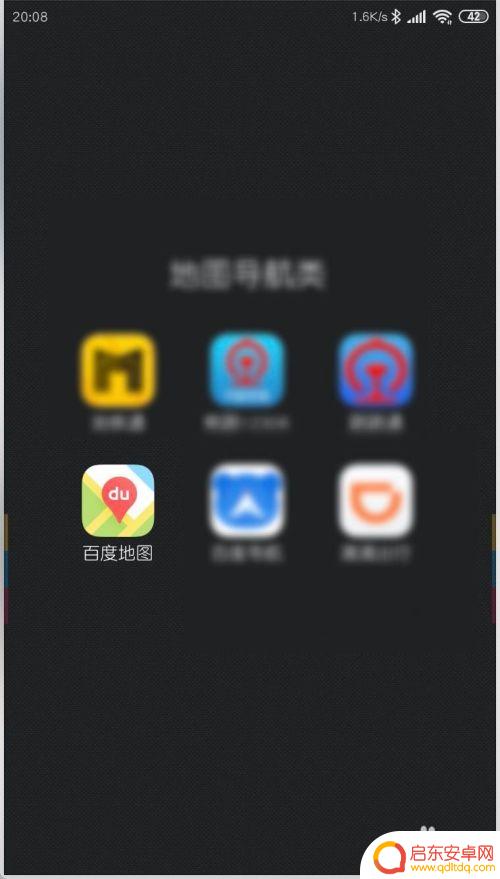
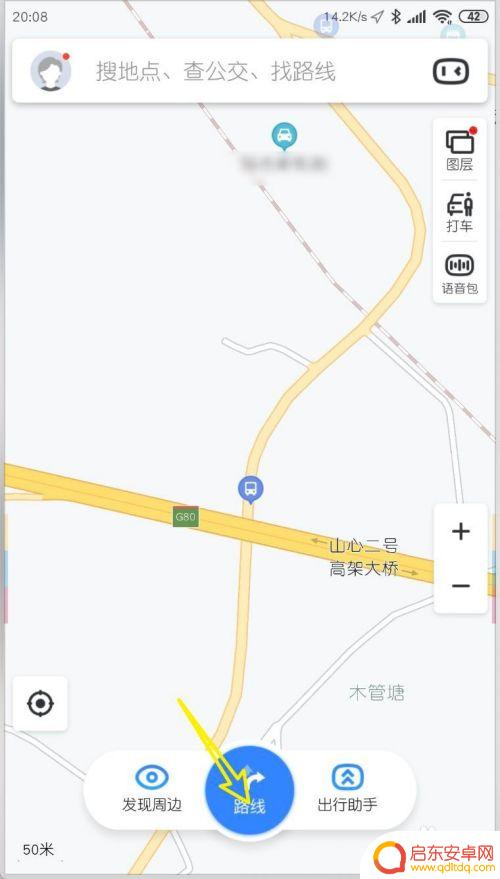
2.点击我的位置选择起点,如图。
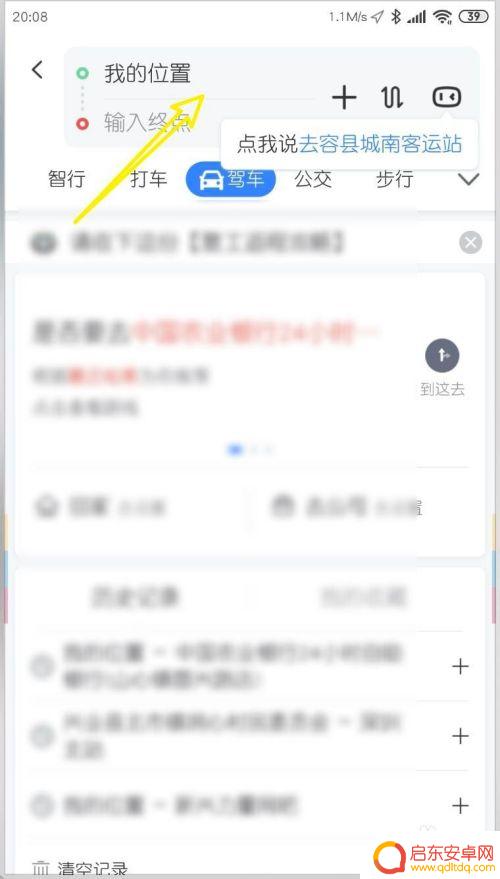
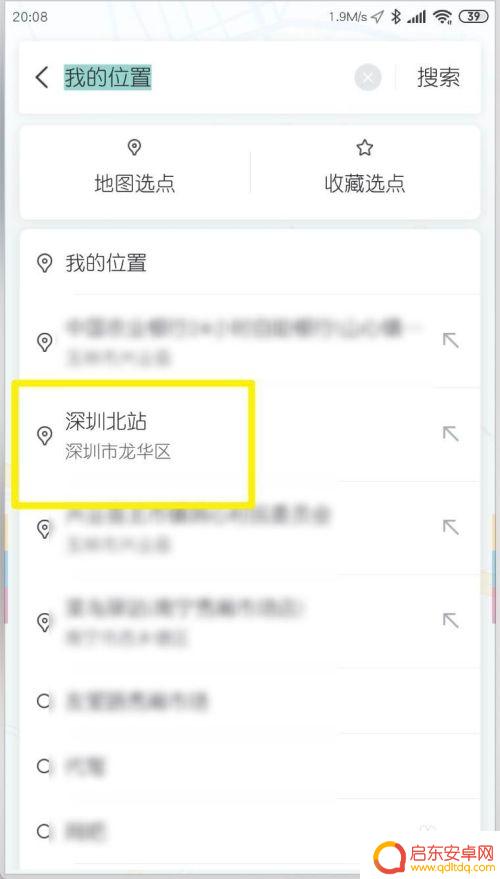
3.点击输入终点,选择目的地。如图。
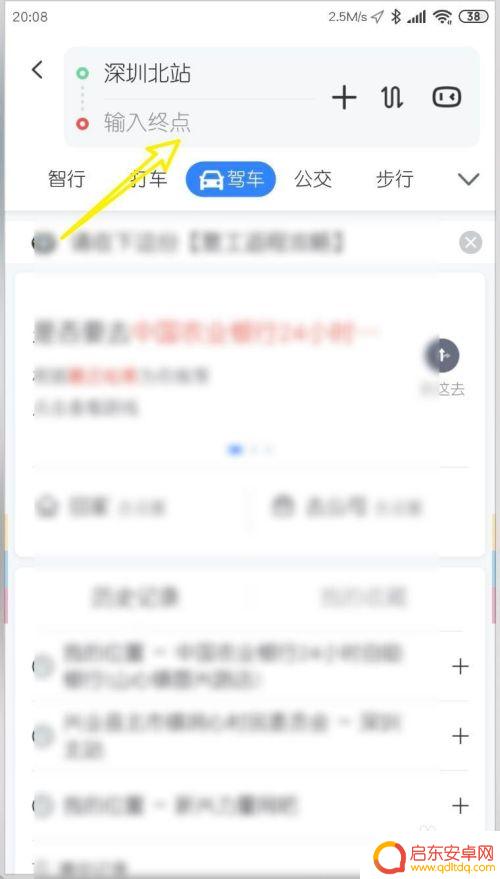
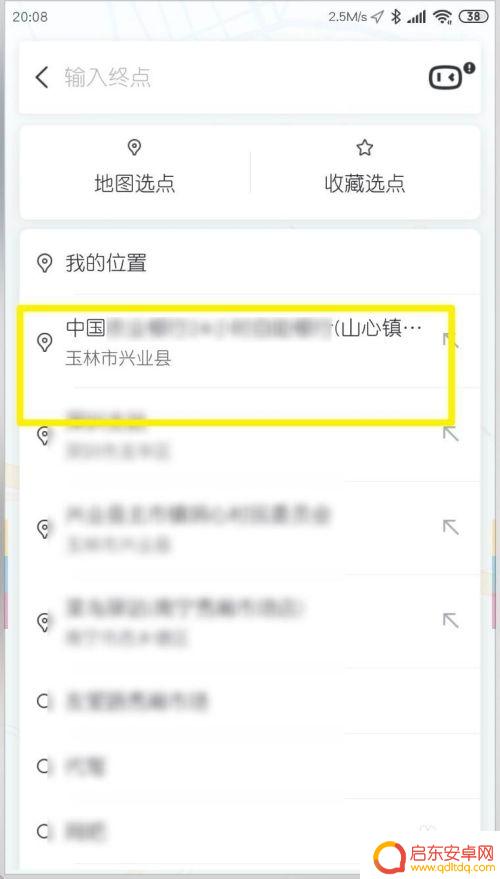
4.开始导航处上滑,点击模拟导航。
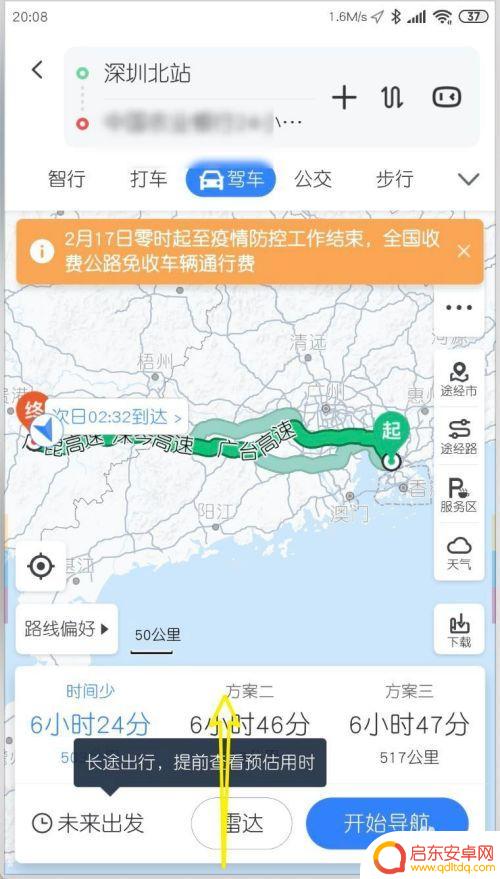
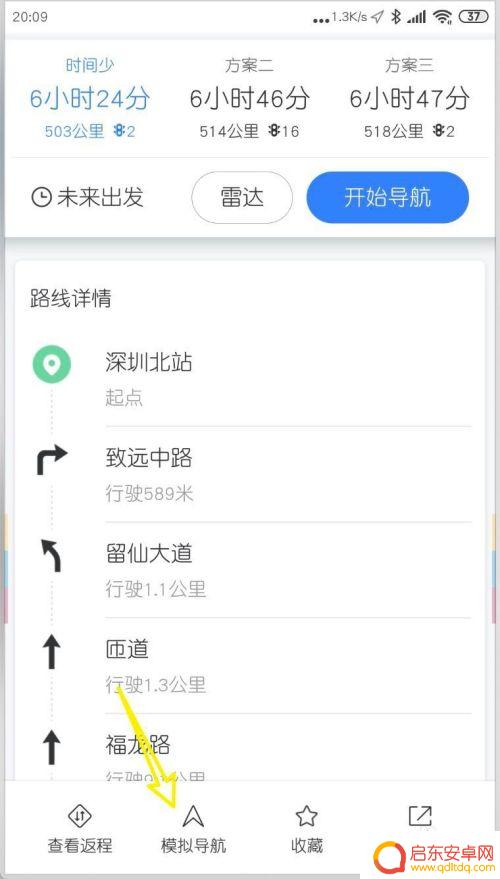
5.此时就会进入模拟导航状态,如图。
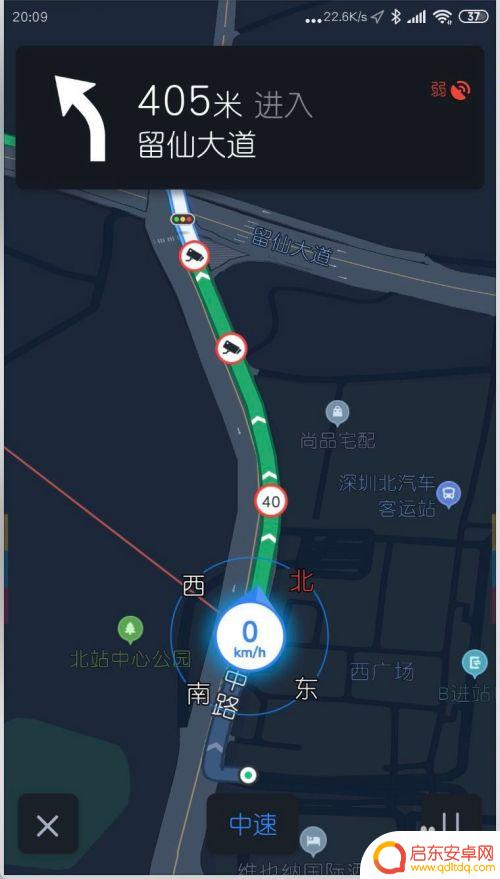
以上是手机地图设置模拟导航的全部内容,如果您还有疑问,请按照小编的方法进行操作,希望这篇文章能帮助到您。
相关教程
-
百度导航手机怎么设置方向 如何在百度地图中旋转地图方向
百度导航手机是一款功能强大的导航工具,为我们提供了方便快捷的出行体验,在使用百度地图时,有时我们可能希望调整地图的方向,以便更好地了解所在位置和行进方...
-
手机如何打开模拟导航 华为手机如何设置模拟位置信息
在现代社会中,手机已经成为人们生活中不可或缺的一部分,除了满足通讯需求外,手机还具备着诸多强大的功能。其中,模拟导航和设置模拟位置信息正是其中之一。对于华...
-
手机如何开启导航地图 怎么在手机百度地图里开启悬浮窗导航功能
现代手机的功能越来越强大,除了通讯和娱乐,还可以帮助我们在外出时找到正确的路线,其中开启导航地图是一项十分实用的功能。在手机百度地图中,用户可以通过打开悬浮窗导航功能,让地图一...
-
手机导航耗电怎么设置 手机百度地图省流量导航模式设置步骤
手机导航已经成为我们出行的必备工具,使用手机导航往往会消耗大量的电量,特别是在长时间使用的情况下。为了延长手机的续航时间,许多人会寻找如何设置手机导航以节省电量的方法。而手机百...
-
手机扶贫导航怎么用(手机扶贫导航怎么用的)
今天给大家介绍有关手机扶贫导航怎么用的相关内容,希望对大家有所帮助,一起来看看吧。1手机导航怎么用若使用的是vivo手机,可查看以下方法:1、百度地图如何导航进入百度地图--点击...
-
手机导航没声音怎么设置回来 百度地图导航声音消失怎么办
在日常生活中,我们经常会使用手机导航来帮助我们找到目的地,有时候我们会遇到手机导航没有声音的情况,让我们感到困惑和焦虑。特别是在使用百度地图导航时,突然发现导航声音消失,更是让...
-
手机access怎么使用 手机怎么使用access
随着科技的不断发展,手机已经成为我们日常生活中必不可少的一部分,而手机access作为一种便捷的工具,更是受到了越来越多人的青睐。手机access怎么使用呢?如何让我们的手机更...
-
手机如何接上蓝牙耳机 蓝牙耳机与手机配对步骤
随着技术的不断升级,蓝牙耳机已经成为了我们生活中不可或缺的配件之一,对于初次使用蓝牙耳机的人来说,如何将蓝牙耳机与手机配对成了一个让人头疼的问题。事实上只要按照简单的步骤进行操...
-
华为手机小灯泡怎么关闭 华为手机桌面滑动时的灯泡怎么关掉
华为手机的小灯泡功能是一项非常实用的功能,它可以在我们使用手机时提供方便,在一些场景下,比如我们在晚上使用手机时,小灯泡可能会对我们的视觉造成一定的干扰。如何关闭华为手机的小灯...
-
苹果手机微信按住怎么设置 苹果手机微信语音话没说完就发出怎么办
在使用苹果手机微信时,有时候我们可能会遇到一些问题,比如在语音聊天时话没说完就不小心发出去了,这时候该怎么办呢?苹果手机微信提供了很方便的设置功能,可以帮助我们解决这个问题,下...